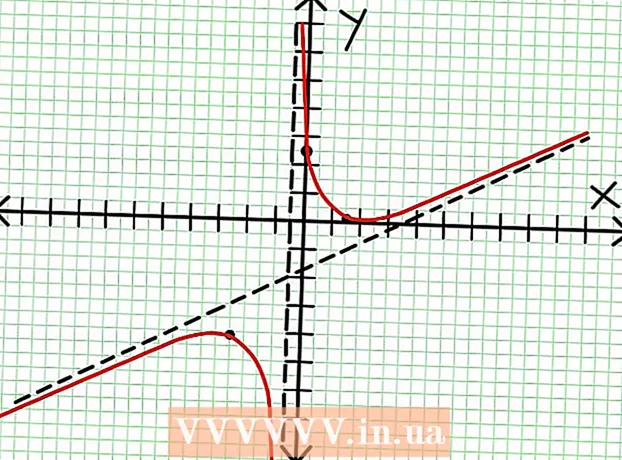Údar:
Eric Farmer
Dáta An Chruthaithe:
10 Márta 2021
An Dáta Nuashonraithe:
1 Iúil 2024
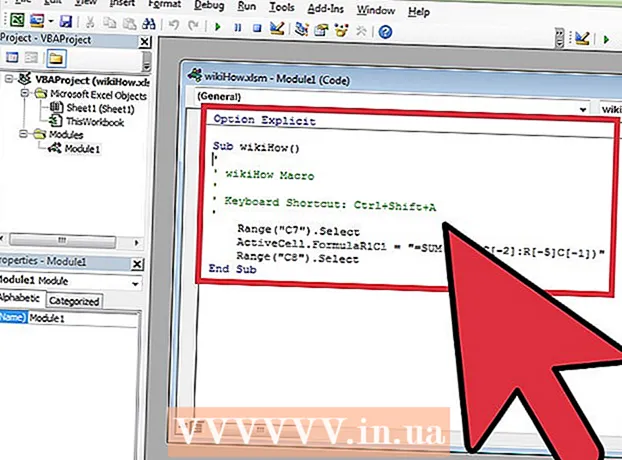
Ábhar
Taispeánfaidh an t-alt seo duit conas macraí simplí a chruthú do scarbhileoga Excel.
Céimeanna
Cuid 1 de 3: Macraí a Chumasú
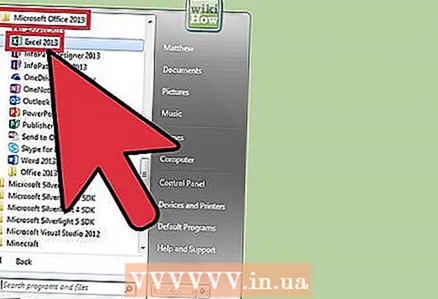 1 Oscail Excel. Tá an próiseas chun macraí a chumasú in Excel 2010, 2013, agus 2016 comhionann. Tá difríocht bheag in Excel do Mac, a shonrófar thíos.
1 Oscail Excel. Tá an próiseas chun macraí a chumasú in Excel 2010, 2013, agus 2016 comhionann. Tá difríocht bheag in Excel do Mac, a shonrófar thíos. 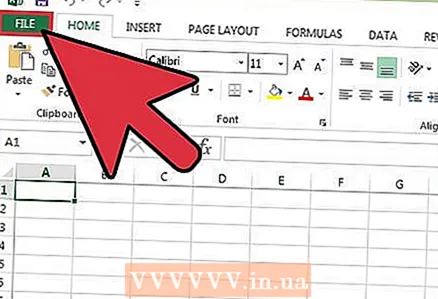 2 Cliceáil an cluaisín File.
2 Cliceáil an cluaisín File.- In Excel for Mac, cliceáil an roghchlár Excel.
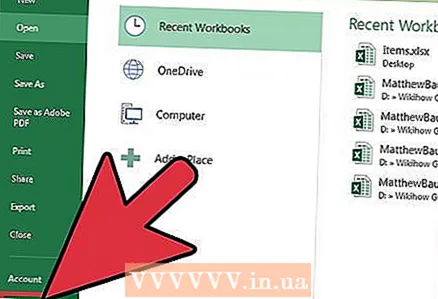 3 Cliceáil ar Roghanna.
3 Cliceáil ar Roghanna.- In Excel for Mac, roghnaigh an roghchlár Roghanna.
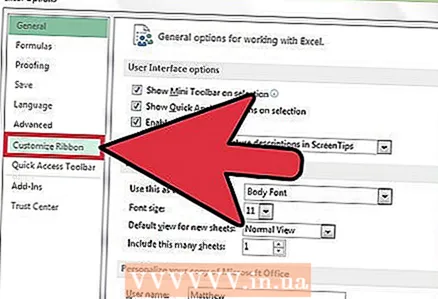 4 Roghnaigh an chuid Saincheap Ribbon.
4 Roghnaigh an chuid Saincheap Ribbon.- In Excel for Mac, roghnaigh an Ribbon & Barra Uirlisí faoin gcatagóir Uirlisí Ábhar.
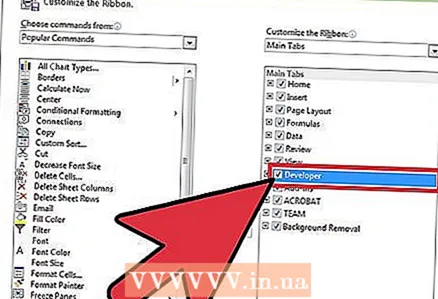 5 Seiceáil Forbróir sa cholún ar dheis.
5 Seiceáil Forbróir sa cholún ar dheis.- In Excel for Mac, faigh Forbróir sa liosta Tab nó Teideal Grúpa.
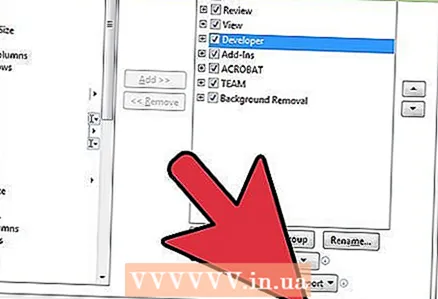 6 Cliceáil OK. Beidh an cluaisín Forbróra le feiceáil ag deireadh liosta na gcluaisíní.
6 Cliceáil OK. Beidh an cluaisín Forbróra le feiceáil ag deireadh liosta na gcluaisíní.
Cuid 2 de 3: Macra a thaifeadadh
 1 Cuimhnigh seicheamh na macraí. Le linn an macra a thaifeadadh, taifeadfar aon cheann de do bhrú agus do ghníomhartha, ionas gur féidir le botún amháin gach rud a mhilleadh. Téigh trí na horduithe a bhfuil tú chun iad a scríobh síos cúpla uair ionas gur féidir leat iad a athdhéanamh gan leisce ná mearbhall.
1 Cuimhnigh seicheamh na macraí. Le linn an macra a thaifeadadh, taifeadfar aon cheann de do bhrú agus do ghníomhartha, ionas gur féidir le botún amháin gach rud a mhilleadh. Téigh trí na horduithe a bhfuil tú chun iad a scríobh síos cúpla uair ionas gur féidir leat iad a athdhéanamh gan leisce ná mearbhall. 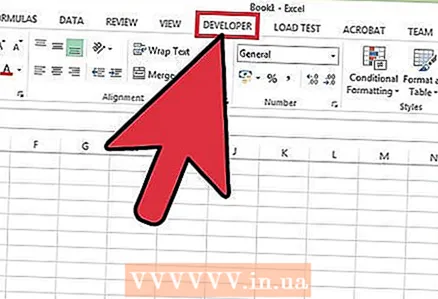 2 Téigh go dtí an cluaisín "Forbróir".
2 Téigh go dtí an cluaisín "Forbróir".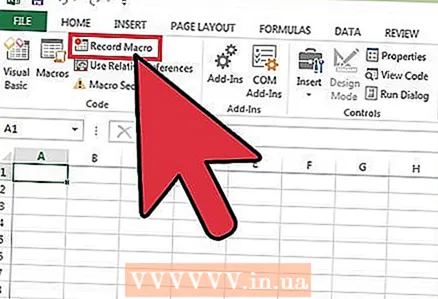 3 Cliceáil ar Macra Taifeadta sa chuid Cód den ribín. Nó brúigh Alt+T.+M.+R.chun macra nua (Windows amháin) a reáchtáil.
3 Cliceáil ar Macra Taifeadta sa chuid Cód den ribín. Nó brúigh Alt+T.+M.+R.chun macra nua (Windows amháin) a reáchtáil. 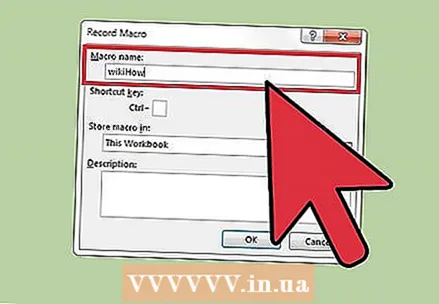 4 Tabhair ainm don mhacra. Déan cinnte gur féidir leat é a aithint go héasca, go háirithe má tá tú chun macraí iolracha a chruthú.
4 Tabhair ainm don mhacra. Déan cinnte gur féidir leat é a aithint go héasca, go háirithe má tá tú chun macraí iolracha a chruthú. - Cuir síos ar cad ba cheart don mhacra a dhéanamh.
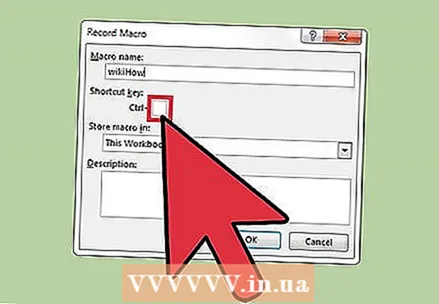 5 Cliceáil ar an mbosca Eochracha Aicearra. Chun macra a rith go tapa, sann aicearra méarchláir dó. Is féidir leat an chéim seo a scipeáil.
5 Cliceáil ar an mbosca Eochracha Aicearra. Chun macra a rith go tapa, sann aicearra méarchláir dó. Is féidir leat an chéim seo a scipeáil.  6 Cliceáil ar ⇧ Aistriú+eochair. Sannfaidh sé seo aicearra an mhéarchláir Ctrl+⇧ Aistriú+eochair chun an macra a rith.
6 Cliceáil ar ⇧ Aistriú+eochair. Sannfaidh sé seo aicearra an mhéarchláir Ctrl+⇧ Aistriú+eochair chun an macra a rith. - Ar Mac, beidh an chuma seo ar an teaglaim: ⌥ Opt+⌘ Ordú+eochair.
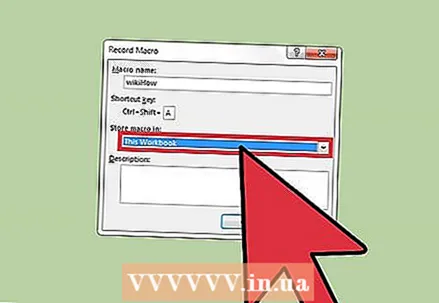 7 Cliceáil ar an roghchlár Sábháil chun.
7 Cliceáil ar an roghchlár Sábháil chun.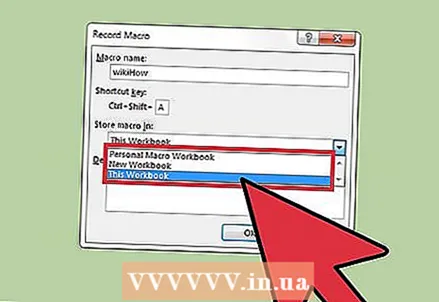 8 Roghnaigh cá háit chun an macra a shábháil. Má tá sé ar intinn agat an macra a úsáid don tábla reatha amháin, fág luach an leabhair seo. Más mian leat go mbeadh an macra ar fáil don scarbhileog iomlán a bhfuil tú ag obair air, roghnaigh Macra-Leabhar Pearsanta.
8 Roghnaigh cá háit chun an macra a shábháil. Má tá sé ar intinn agat an macra a úsáid don tábla reatha amháin, fág luach an leabhair seo. Más mian leat go mbeadh an macra ar fáil don scarbhileog iomlán a bhfuil tú ag obair air, roghnaigh Macra-Leabhar Pearsanta.  9 Cliceáil OK chun an macra a thaifeadadh.
9 Cliceáil OK chun an macra a thaifeadadh.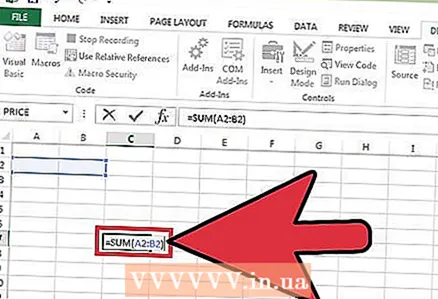 10 Na horduithe is mian leat a thaifeadadh a fhorghníomhú. Déanfar beagnach gach gníomh a thaifeadadh agus a chur leis an macra. Mar shampla, má thugann tú suim do chealla A2 agus B2 i gcill C7, rithfidh an macra suim A2 agus B2 agus taispeánfaidh sé na torthaí i C7.
10 Na horduithe is mian leat a thaifeadadh a fhorghníomhú. Déanfar beagnach gach gníomh a thaifeadadh agus a chur leis an macra. Mar shampla, má thugann tú suim do chealla A2 agus B2 i gcill C7, rithfidh an macra suim A2 agus B2 agus taispeánfaidh sé na torthaí i C7. - Is féidir le macraí a bheith an-chasta agus is féidir leo cláir Oifige eile a oscailt fiú. Nuair a thaifeadann tú macra, gabhtar beagnach aon rud a dhéanann tú in Excel sa mhacra.
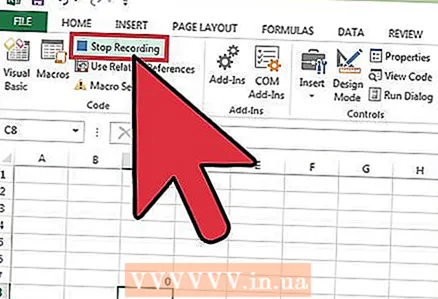 11 Nuair a bhíonn an macra déanta agat, cliceáil Stop Taifeadadh. Stopfaidh sé seo an macra a thaifeadadh agus é a shábháil.
11 Nuair a bhíonn an macra déanta agat, cliceáil Stop Taifeadadh. Stopfaidh sé seo an macra a thaifeadadh agus é a shábháil. 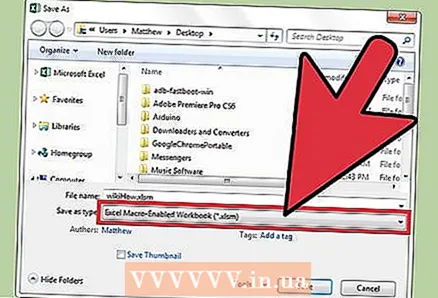 12 Sábháil an comhad i bhformáid macra-chumasaithe. Chun macraí a shábháil, ní mór duit an leabhar oibre a shábháil i bhformáid Excel le macra-thacaíocht:
12 Sábháil an comhad i bhformáid macra-chumasaithe. Chun macraí a shábháil, ní mór duit an leabhar oibre a shábháil i bhformáid Excel le macra-thacaíocht: - oscail an roghchlár "File" agus roghnaigh "Sábháil";
- faoin réimse "Ainm comhaid", cliceáil ar "Cineál comhaid";
- roghnaigh Leabhar Oibre Macra-Chumasaithe Excel.
Cuid 3 de 3: Macra a rith
 1 Oscail comhad an leabhair oibre macra-chumasaithe. Má dhún tú an comhad sula rith tú an macra, molfar duit é a chumasú.
1 Oscail comhad an leabhair oibre macra-chumasaithe. Má dhún tú an comhad sula rith tú an macra, molfar duit é a chumasú. 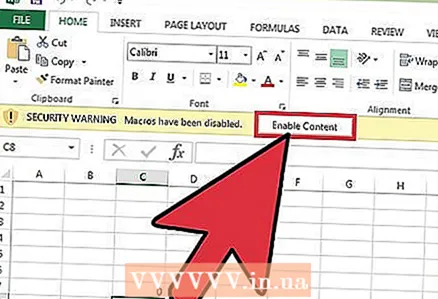 2 Cliceáil ar an gcnaipe Cumasaigh Ábhar. Beidh sé le feiceáil sa bharra fógra slándála ag barr scarbhileog Excel gach uair a osclaíonn tú leabhar oibre macra-chumasaithe. Ó chruthaigh tú an comhad seo tú féin, níl aon chúis agat gan muinín a bheith agat as, ach bí cúramach le comhaid macra-chumasaithe a oscailt ó aon fhoinse eile.
2 Cliceáil ar an gcnaipe Cumasaigh Ábhar. Beidh sé le feiceáil sa bharra fógra slándála ag barr scarbhileog Excel gach uair a osclaíonn tú leabhar oibre macra-chumasaithe. Ó chruthaigh tú an comhad seo tú féin, níl aon chúis agat gan muinín a bheith agat as, ach bí cúramach le comhaid macra-chumasaithe a oscailt ó aon fhoinse eile.  3 Brúigh an teaglaim eochair chun an macra a rith. Más gá duit do mhacra a rith go tapa, déan an aicearra méarchláir a chruthaigh tú dó arís.
3 Brúigh an teaglaim eochair chun an macra a rith. Más gá duit do mhacra a rith go tapa, déan an aicearra méarchláir a chruthaigh tú dó arís.  4 Cliceáil ar an gcnaipe Macraí ar an táb Forbróir. Tá na macraí uile atá ar fáil sa scarbhileog reatha le fáil anseo.
4 Cliceáil ar an gcnaipe Macraí ar an táb Forbróir. Tá na macraí uile atá ar fáil sa scarbhileog reatha le fáil anseo.  5 Cliceáil ar an macra is mian leat a rith.
5 Cliceáil ar an macra is mian leat a rith. 6 Cliceáil ar an gcnaipe Rith. Déanfaidh an macra a fhorghníomhú sa chill atá roghnaithe faoi láthair.
6 Cliceáil ar an gcnaipe Rith. Déanfaidh an macra a fhorghníomhú sa chill atá roghnaithe faoi láthair. 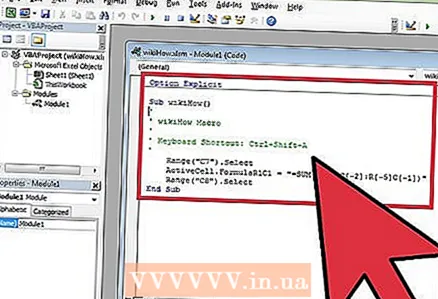 7 Déan athbhreithniú ar an macra-chód. Más mian leat tuilleadh a fhoghlaim faoin gcaoi a n-oibríonn an macra-chód, oscail cód aon mhacra a chruthaíonn tú agus triail a bhaint as:
7 Déan athbhreithniú ar an macra-chód. Más mian leat tuilleadh a fhoghlaim faoin gcaoi a n-oibríonn an macra-chód, oscail cód aon mhacra a chruthaíonn tú agus triail a bhaint as: - cliceáil ar an gcnaipe "Macraí" ar an táb "Forbróir";
- roghnaigh an macra is mian leat a fheiceáil;
- cliceáil ar an gcnaipe "Athraigh";
- féach ar an macra-chód i bhfuinneog Eagarthóir Visual Basic Code.